文字格式的设置..教程文件
- 格式:ppt
- 大小:1.22 MB
- 文档页数:12
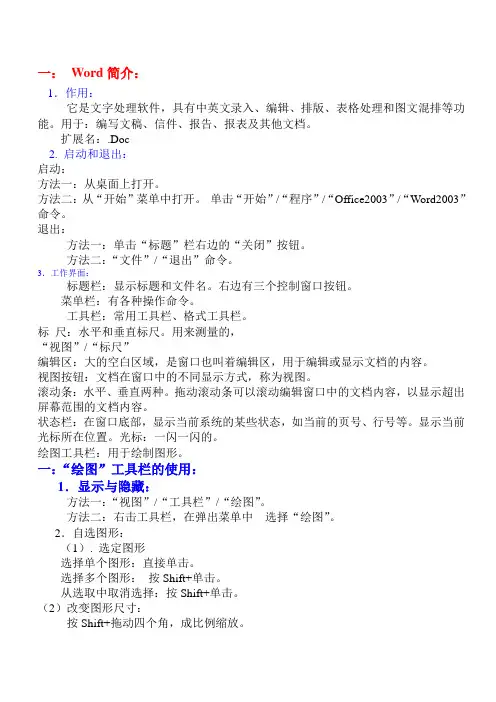
一:Word简介:1.作用:它是文字处理软件,具有中英文录入、编辑、排版、表格处理和图文混排等功能。
用于:编写文稿、信件、报告、报表及其他文档。
扩展名:.Doc2. 启动和退出:启动:方法一:从桌面上打开。
方法二:从“开始”菜单中打开。
单击“开始”/“程序”/“Office2003”/“Word2003”命令。
退出:方法一:单击“标题”栏右边的“关闭”按钮。
方法二:“文件”/“退出”命令。
3.工作界面:标题栏:显示标题和文件名。
右边有三个控制窗口按钮。
菜单栏:有各种操作命令。
工具栏:常用工具栏、格式工具栏。
标尺:水平和垂直标尺。
用来测量的,“视图”/“标尺”编辑区:大的空白区域,是窗口也叫着编辑区,用于编辑或显示文档的内容。
视图按钮:文档在窗口中的不同显示方式,称为视图。
滚动条:水平、垂直两种。
拖动滚动条可以滚动编辑窗口中的文档内容,以显示超出屏幕范围的文档内容。
状态栏:在窗口底部,显示当前系统的某些状态,如当前的页号、行号等。
显示当前光标所在位置。
光标:一闪一闪的。
绘图工具栏:用于绘制图形。
一:“绘图”工具栏的使用:1.显示与隐藏:方法一:“视图”/“工具栏”/“绘图”。
方法二:右击工具栏,在弹出菜单中选择“绘图”。
2.自选图形:(1). 选定图形选择单个图形:直接单击。
选择多个图形:按Shift+单击。
从选取中取消选择:按Shift+单击。
(2)改变图形尺寸:按Shift+拖动四个角,成比例缩放。
(3)调整图形位置:单击选取+拖动。
(4)组合图形:方法:选取多个图形,在选取的图形上右击。
选择“组合”/“组合”。
(5)复制图形:按Ctrl+拖动。
(6)改变图形填充色和边框色。
(7)设置图形的阴影与三维效果:方法:选中图形,单击“绘图”工具栏相应按钮。
(8)添加文字:方法:右击图形,选择“添加文字”命令。
(9)改变文字方向:方法:选中文字,右击,选择“文字方向”命令。
(10)旋转、水平、垂直,翻转对象:方法:选中对象,单击“绘图”工具栏的,“绘图”按钮旁三角,选择“旋转与翻转”。
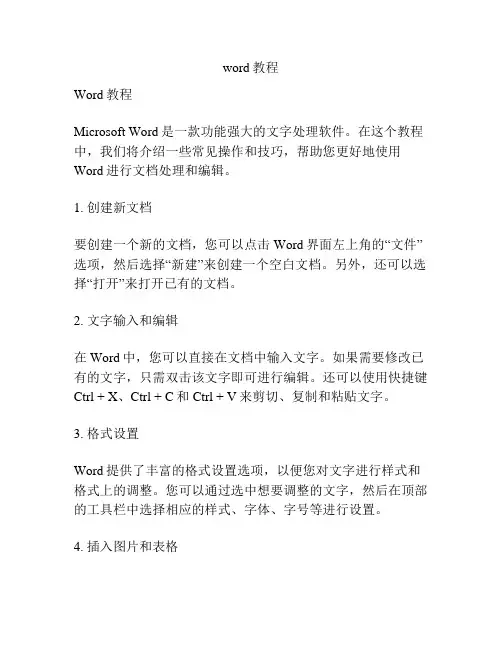
word教程Word教程Microsoft Word是一款功能强大的文字处理软件。
在这个教程中,我们将介绍一些常见操作和技巧,帮助您更好地使用Word进行文档处理和编辑。
1. 创建新文档要创建一个新的文档,您可以点击Word界面左上角的“文件”选项,然后选择“新建”来创建一个空白文档。
另外,还可以选择“打开”来打开已有的文档。
2. 文字输入和编辑在Word中,您可以直接在文档中输入文字。
如果需要修改已有的文字,只需双击该文字即可进行编辑。
还可以使用快捷键Ctrl + X、Ctrl + C和Ctrl + V来剪切、复制和粘贴文字。
3. 格式设置Word提供了丰富的格式设置选项,以便您对文字进行样式和格式上的调整。
您可以通过选中想要调整的文字,然后在顶部的工具栏中选择相应的样式、字体、字号等进行设置。
4. 插入图片和表格如果您需要在文档中插入图片,可以点击工具栏中的“插入”选项,然后选择“图片”命令,从计算机中选择合适的图片进行插入。
同样,要插入表格,您可以点击“插入”选项,然后选择“表格”命令,设定表格的行数和列数。
5. 页面布局在Word中,您可以设置页面的大小、边距和方向。
点击“页面布局”选项,然后选择“页面设置”进行设置。
此外,还可以选择不同的页面视图,如普通视图、页面布局和阅读视图。
6. 页面编号和目录如果您需要为文档添加页面编号,可以点击“插入”选项,然后选择“页码”命令,选择想要的页码样式。
另外,如果需要添加目录,可以先标记文档的标题和章节,然后点击“引用”选项,选择“目录”命令进行添加。
7. 保存和打印文档在编辑完成后,务必保存您的文档。
点击左上角的“文件”选项,选择“保存”命令,选择保存路径和文件名进行保存。
如果需要打印文档,可以选择“文件”选项中的“打印”命令,设定打印选项后点击“打印”。
以上是一些Word的基本操作和技巧。
希望这个简单的教程能够帮助您更好地使用Word进行文档处理。
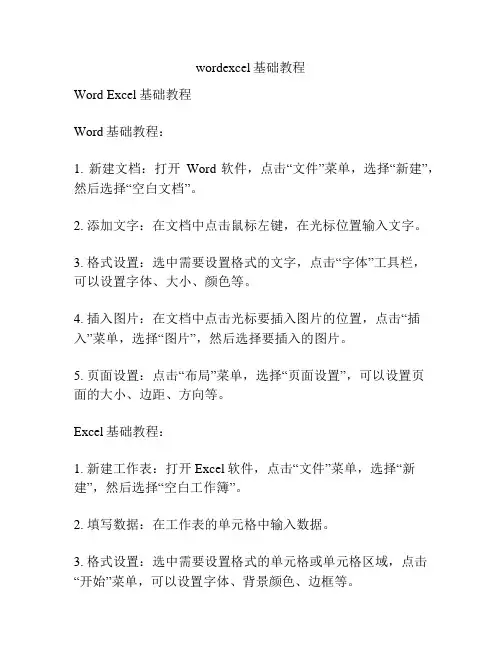
wordexcel基础教程
Word Excel基础教程
Word基础教程:
1. 新建文档:打开Word软件,点击“文件”菜单,选择“新建”,然后选择“空白文档”。
2. 添加文字:在文档中点击鼠标左键,在光标位置输入文字。
3. 格式设置:选中需要设置格式的文字,点击“字体”工具栏,可以设置字体、大小、颜色等。
4. 插入图片:在文档中点击光标要插入图片的位置,点击“插入”菜单,选择“图片”,然后选择要插入的图片。
5. 页面设置:点击“布局”菜单,选择“页面设置”,可以设置页
面的大小、边距、方向等。
Excel基础教程:
1. 新建工作表:打开Excel软件,点击“文件”菜单,选择“新建”,然后选择“空白工作簿”。
2. 填写数据:在工作表的单元格中输入数据。
3. 格式设置:选中需要设置格式的单元格或单元格区域,点击“开始”菜单,可以设置字体、背景颜色、边框等。
4. 公式计算:选择需要计算的单元格,点击“公式”菜单,选择需要使用的函数或运算符进行计算。
5. 图表制作:选中需要制作图表的数据,点击“插入”菜单,选择需要的图表类型,进行图表的制作和设置。
这些是Word和Excel的基础教程。
通过学习这些基础知识,您可以更好地使用和操作Word和Excel软件。
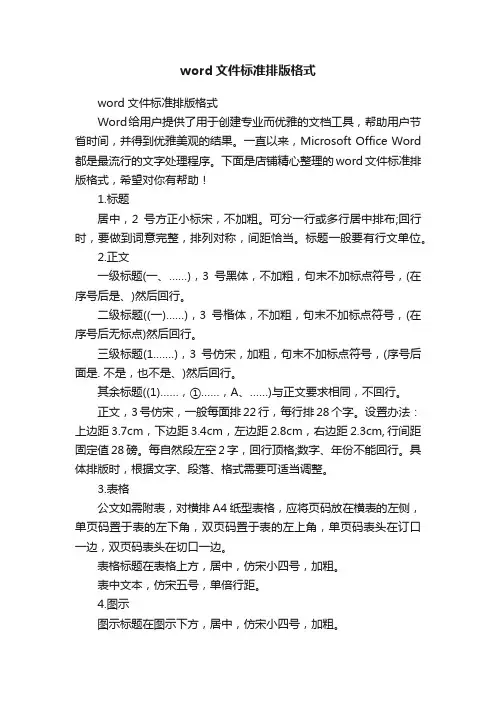
word文件标准排版格式word文件标准排版格式Word给用户提供了用于创建专业而优雅的文档工具,帮助用户节省时间,并得到优雅美观的结果。
一直以来,Microsoft Office Word 都是最流行的文字处理程序。
下面是店铺精心整理的word文件标准排版格式,希望对你有帮助!1.标题居中,2号方正小标宋,不加粗。
可分一行或多行居中排布;回行时,要做到词意完整,排列对称,间距恰当。
标题一般要有行文单位。
2.正文一级标题(一、……),3号黑体,不加粗,句末不加标点符号,(在序号后是、)然后回行。
二级标题((一)……),3号楷体,不加粗,句末不加标点符号,(在序号后无标点)然后回行。
三级标题(1.……),3号仿宋,加粗,句末不加标点符号,(序号后面是. 不是,也不是、)然后回行。
其余标题((1)……,①……,A、……)与正文要求相同,不回行。
正文,3号仿宋,一般每面排22行,每行排28个字。
设置办法:上边距3.7cm,下边距3.4cm,左边距2.8cm,右边距2.3cm, 行间距固定值28磅。
每自然段左空2字,回行顶格;数字、年份不能回行。
具体排版时,根据文字、段落、格式需要可适当调整。
3.表格公文如需附表,对横排A4纸型表格,应将页码放在横表的左侧,单页码置于表的左下角,双页码置于表的左上角,单页码表头在订口一边,双页码表头在切口一边。
表格标题在表格上方,居中,仿宋小四号,加粗。
表中文本,仿宋五号,单倍行距。
4.图示图示标题在图示下方,居中,仿宋小四号,加粗。
5.附件在正文下空一行左空2字用3号仿宋体字标识“附件”,后标全角冒号和名称。
附件如有序号使用阿拉伯数码(如“附件:1.……”);附件名称后不加标点符号。
附件应与正文一起装订,并在附件左上角第1行顶格标识“附件”,有序号时标识序号;附件的序号和名称前后标识应一致。
6.页码要求一般用4号半角宋体阿拉伯数字,编排在公文版心下边缘之下,数字左右各放一条一字线;一字线上距版心下边缘7 mm。
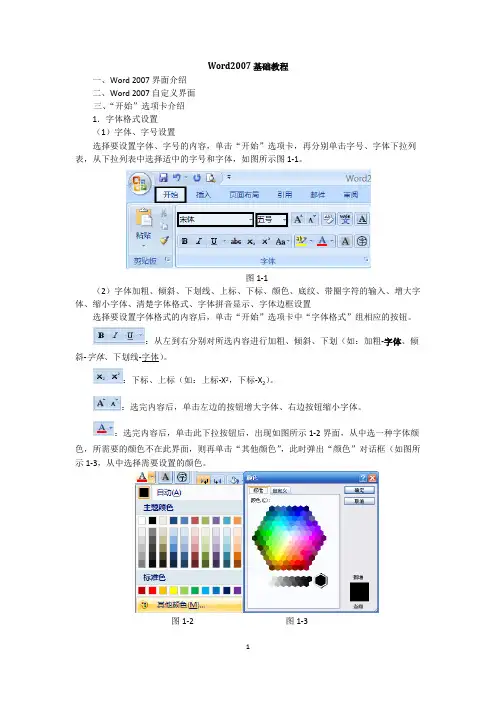
Word2007基础教程一、Word 2007界面介绍二、Word 2007自定义界面三、“开始”选项卡介绍1.字体格式设置(1)字体、字号设置选择要设置字体、字号的内容,单击“开始”选项卡,再分别单击字号、字体下拉列表,从下拉列表中选择适中的字号和字体,如图所示图1-1。
图1-1(2)字体加粗、倾斜、下划线、上标、下标、颜色、底纹、带圈字符的输入、增大字体、缩小字体、清楚字体格式、字体拼音显示、字体边框设置选择要设置字体格式的内容后,单击“开始”选项卡中“字体格式”组相应的按钮。
:从左到右分别对所选内容进行加粗、倾斜、下划(如:加粗-字体、倾斜-字体、下划线-字体)。
:下标、上标(如:上标-X2,下标-X2)。
:选完内容后,单击左边的按钮增大字体、右边按钮缩小字体。
:选完内容后,单击此下拉按钮后,出现如图所示1-2界面,从中选一种字体颜色,所需要的颜色不在此界面,则再单击“其他颜色”,此时弹出“颜色”对话框(如图所示1-3,从中选择需要设置的颜色。
图1-2 图1-3:选完内容后,单击此按钮后,字体上加底纹(如:字体)。
:单击此按钮后弹出如下界面(如图所示1-4),:选完内容后,单击此按钮后,字体上加边框(如:字体)。
选择要设置字体、字号的内容,单击“开始”选项卡,再分别单击字号、字体下拉列表,从下拉列表中选择适中的字号和字体,如图所示图1-1。
2.设置段落对齐方式选择段落3.设置段落项目符号和编号4.设置标题样式5.文本的编辑(选择、查找、替换)6.设置段落格式7.剪切、复制、粘贴命令8.格式复制四、“插入”选项卡介绍1.插入“封面、空白页、分页符”2.插入“表格、绘制表格、Excel表格、快速表格”3.绘制表格4.插入“Excel表格”5.插入“快速表格”6.插入“图片”7.绘制“形状”8.插入“图表”9.插入“超级链接”10.插入“页眉和页脚”11.插入“页码”12.插入“文本框”13.插入“艺术字”14.插入“首字下沉”15.插入“日期和时间”16.插入“对象”17.插入“文件中的文字”18.插入“符号和特殊符号”19.插入“公式”20.插入“编号”五、“页面布局”选项卡介绍1.设置“文字方向”2.设置“纸张大小、纸张方向和页边距”3.设置段落“分栏”4.设置“分隔符”5.设置“行号”6.文档背景“稿纸设置”7.文档背景“水印设置”8.文档背景“页面颜色设置”9.文档背景“页面边框设置”10.文档“段落设置”六、“引用”选项卡介绍1.插入目录2.更新目录3.插入脚注、尾注七、“邮件”选项卡介绍八、“审阅”选项卡介绍九、“视图”选项卡介绍十、“加载项”选项卡介绍案例1:制作述职报告打印预览后的效果如图所示1-1。
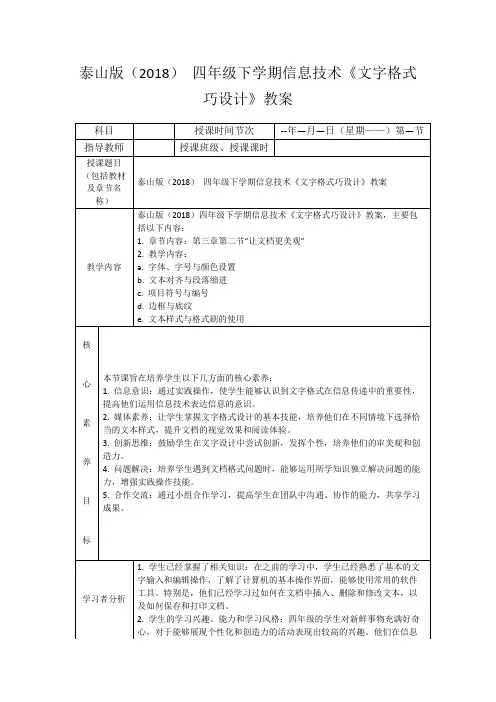
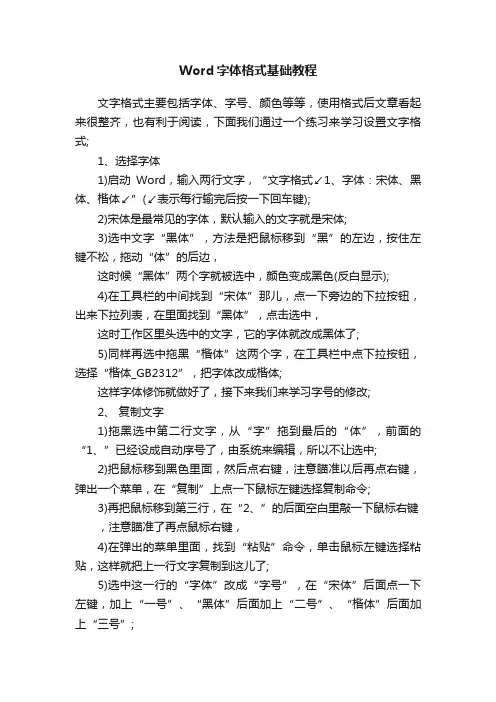
Word字体格式基础教程文字格式主要包括字体、字号、颜色等等,使用格式后文章看起来很整齐,也有利于阅读,下面我们通过一个练习来学习设置文字格式;1、选择字体1)启动Word,输入两行文字,“文字格式↙1、字体:宋体、黑体、楷体↙”(↙表示每行输完后按一下回车键);2)宋体是最常见的字体,默认输入的文字就是宋体;3)选中文字“黑体”,方法是把鼠标移到“黑”的左边,按住左键不松,拖动“体”的后边,这时候“黑体”两个字就被选中,颜色变成黑色(反白显示);4)在工具栏的中间找到“宋体”那儿,点一下旁边的下拉按钮,出来下拉列表,在里面找到“黑体”,点击选中,这时工作区里头选中的文字,它的字体就改成黑体了;5)同样再选中拖黑“楷体”这两个字,在工具栏中点下拉按钮,选择“楷体_GB2312”,把字体改成楷体;这样字体修饰就做好了,接下来我们来学习字号的修改;2、复制文字1)拖黑选中第二行文字,从“字”拖到最后的“体”,前面的“1、”已经设成自动序号了,由系统来编辑,所以不让选中;2)把鼠标移到黑色里面,然后点右键,注意瞄准以后再点右键,弹出一个菜单,在“复制”上点一下鼠标左键选择复制命令;3)再把鼠标移到第三行,在“2、”的后面空白里敲一下鼠标右键,注意瞄准了再点鼠标右键,4)在弹出的菜单里面,找到“粘贴”命令,单击鼠标左键选择粘贴,这样就把上一行文字复制到这儿了;5)选中这一行的“字体”改成“字号”,在“宋体”后面点一下左键,加上“一号”、“黑体”后面加上“二号”、“楷体”后面加上“三号”;3、设置字号1)拖黑选中“宋体一号”,在工具栏中字体旁边有个“五号”,在它旁边的按钮上点一下;在弹出的下拉列表中,选择“一号”,看一下效果;2)再拖黑选中“黑体二号”,在工具栏的字号按钮上点一下,选择“二号”,看一下效果;3)同样把“楷体三号”设成“三号”大小,看一下效果;以“文字格式”为文件名,保存文件到自己的文件夹;你还可以试试阿拉伯数字的字号,从而可以得出字号大小的规律;。
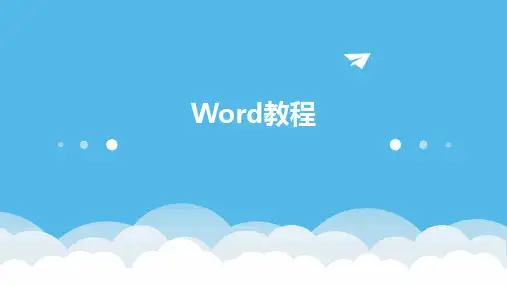
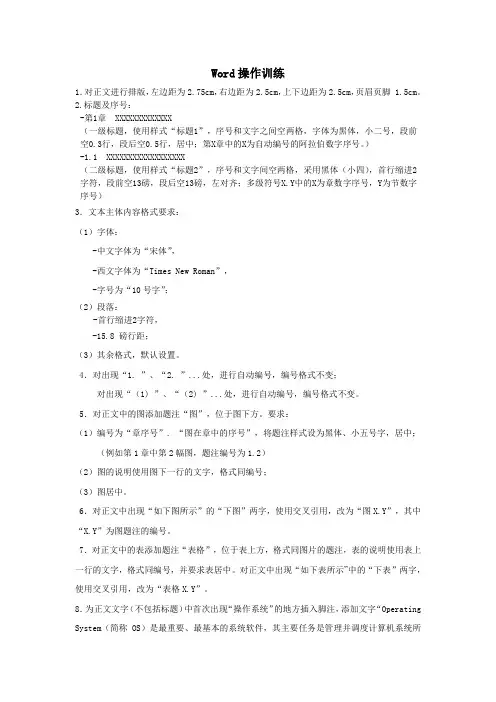
Word操作训练1.对正文进行排版,左边距为2.75cm,右边距为2.5cm,上下边距为2.5cm,页眉页脚 1.5cm。
2.标题及序号:-第1章 XXXXXXXXXXXXX(一级标题,使用样式“标题1”,序号和文字之间空两格,字体为黑体,小二号,段前空0.3行,段后空0.5行,居中;第X章中的X为自动编号的阿拉伯数字序号。
)-1.1 XXXXXXXXXXXXXXXXXX(二级标题,使用样式“标题2”,序号和文字间空两格,采用黑体(小四),首行缩进2字符,段前空13磅,段后空13磅,左对齐;多级符号X.Y中的X为章数字序号,Y为节数字序号)3.文本主体内容格式要求:(1)字体:-中文字体为“宋体”,-西文字体为“Times New Roman”,-字号为“10号字”;(2)段落:-首行缩进2字符,-15.8 磅行距;(3)其余格式,默认设置。
4.对出现“1. ”、“2. ”...处,进行自动编号,编号格式不变;对出现“(1) ”、“(2) ”...处,进行自动编号,编号格式不变。
5.对正文中的图添加题注“图”,位于图下方。
要求:(1)编号为“章序号”. “图在章中的序号”,将题注样式设为黑体、小五号字,居中;(例如第1章中第2幅图,题注编号为1.2)(2)图的说明使用图下一行的文字,格式同编号;(3)图居中。
6.对正文中出现“如下图所示”的“下图”两字,使用交叉引用,改为“图X.Y”,其中“X.Y”为图题注的编号。
7.对正文中的表添加题注“表格”,位于表上方,格式同图片的题注,表的说明使用表上一行的文字,格式同编号,并要求表居中。
对正文中出现“如下表所示”中的“下表”两字,使用交叉引用,改为“表格X.Y”。
8.为正文文字(不包括标题)中首次出现“操作系统”的地方插入脚注,添加文字“Operating System(简称OS)是最重要、最基本的系统软件,其主要任务是管理并调度计算机系统所有软硬件资源的使用。
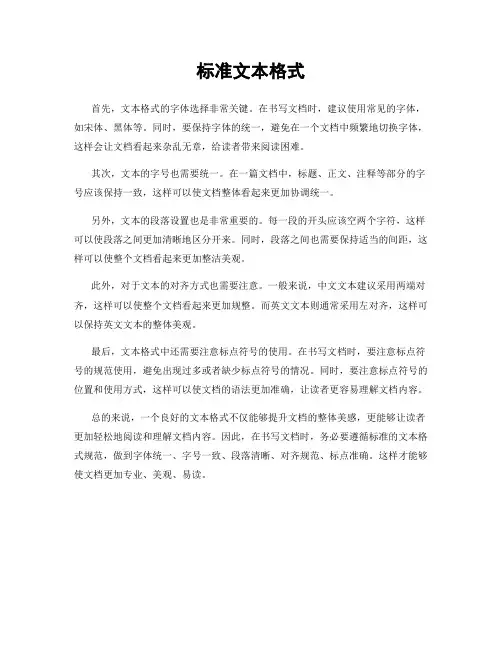
标准文本格式
首先,文本格式的字体选择非常关键。
在书写文档时,建议使用常见的字体,如宋体、黑体等。
同时,要保持字体的统一,避免在一个文档中频繁地切换字体,这样会让文档看起来杂乱无章,给读者带来阅读困难。
其次,文本的字号也需要统一。
在一篇文档中,标题、正文、注释等部分的字号应该保持一致,这样可以使文档整体看起来更加协调统一。
另外,文本的段落设置也是非常重要的。
每一段的开头应该空两个字符,这样可以使段落之间更加清晰地区分开来。
同时,段落之间也需要保持适当的间距,这样可以使整个文档看起来更加整洁美观。
此外,对于文本的对齐方式也需要注意。
一般来说,中文文本建议采用两端对齐,这样可以使整个文档看起来更加规整。
而英文文本则通常采用左对齐,这样可以保持英文文本的整体美观。
最后,文本格式中还需要注意标点符号的使用。
在书写文档时,要注意标点符号的规范使用,避免出现过多或者缺少标点符号的情况。
同时,要注意标点符号的位置和使用方式,这样可以使文档的语法更加准确,让读者更容易理解文档内容。
总的来说,一个良好的文本格式不仅能够提升文档的整体美感,更能够让读者更加轻松地阅读和理解文档内容。
因此,在书写文档时,务必要遵循标准的文本格式规范,做到字体统一、字号一致、段落清晰、对齐规范、标点准确。
这样才能够使文档更加专业、美观、易读。
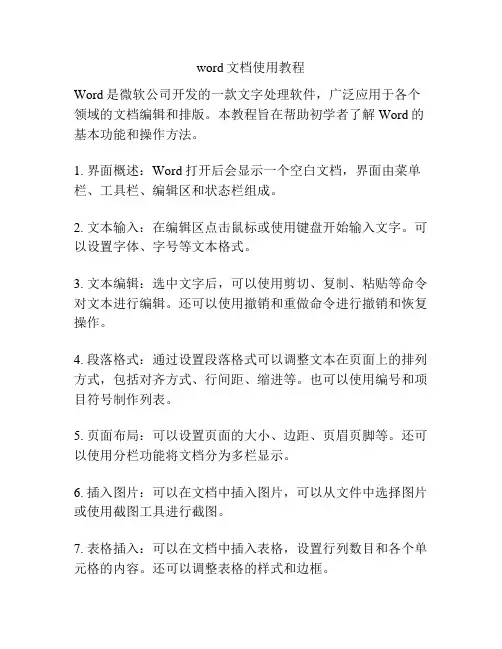
word文档使用教程Word是微软公司开发的一款文字处理软件,广泛应用于各个领域的文档编辑和排版。
本教程旨在帮助初学者了解Word的基本功能和操作方法。
1. 界面概述:Word打开后会显示一个空白文档,界面由菜单栏、工具栏、编辑区和状态栏组成。
2. 文本输入:在编辑区点击鼠标或使用键盘开始输入文字。
可以设置字体、字号等文本格式。
3. 文本编辑:选中文字后,可以使用剪切、复制、粘贴等命令对文本进行编辑。
还可以使用撤销和重做命令进行撤销和恢复操作。
4. 段落格式:通过设置段落格式可以调整文本在页面上的排列方式,包括对齐方式、行间距、缩进等。
也可以使用编号和项目符号制作列表。
5. 页面布局:可以设置页面的大小、边距、页眉页脚等。
还可以使用分栏功能将文档分为多栏显示。
6. 插入图片:可以在文档中插入图片,可以从文件中选择图片或使用截图工具进行截图。
7. 表格插入:可以在文档中插入表格,设置行列数目和各个单元格的内容。
还可以调整表格的样式和边框。
8. 打印文档:可以选择打印机和打印方式,预览打印效果后进行打印操作。
9. 文件保存:可以将文档保存为Word格式的文件,以便后续编辑。
还可以选择其他格式如PDF进行保存。
10. 快捷键:Word提供了很多快捷键帮助用户更快速地进行操作,如Ctrl+C复制、Ctrl+V粘贴等。
可以通过使用快捷键提高工作效率。
总结:本教程介绍了Word的基本功能和操作方法,包括文本输入、编辑、格式设置、插入图片和表格、页面布局、打印和保存等。
掌握了这些基本操作,可以更好地使用Word进行文字处理和排版工作。
希望本教程对初学者有所帮助。
《设置文字格式》教学设计《设置文字格式》教学设计教学内容:四年级上册信息技术课本34页——37页“设置文字格式”。
一、教材分析本节内容选自电子工业出版社《信息技术》四年级(上)“第3单元设置文档格式二、设置文字格式”,是该单元的第二课时的教学内容,在“一、文档页面设置”的基础上学习针对文档的文字格式进行设置,相对一、三节内容,属于对文档的细化设置,涉及到“字体”、“字号”、“字形”、“颜色”多项设置,需要使用“写字板”的“字体对话框”、“格式工具栏”内的相应工具。
本节内容与前后两节内容关联性强,属于该单元的核心内容。
二、学情分析本节内容的教学对象是海原县第五小学四年级学生,学生三年级学习使用过写字板进行打字练习,并在四年级初步的学习使用word进行文字处理,而宁夏小学《信息技术》教材文字处理采用“写字板”软件(程序),由于“写字板”和Word的界面风格、特别是“文字格式设置”内容基本相同,而我选用的教材让学生选择“写字板”,在理解文章内容的基础上对文字进行合适的格式设置。
三、教学目标:知识与技能:1、了解文字的“字体”、“字号”、“字形”、“颜色”对文档表达的影响。
2、知道“写字板”的“字体对话框”、“格式工具栏”的功能和作用,能正确打开“字体”对话框。
3、会使用“字体对话框”和“格式工具栏”对文档文字格式进行设置。
过程与方法:经历对范例文档剖析和练习文档文字格式的设置,掌握利用写字板的“字体对话框”和“格式工具栏”对文字格式进行设置的方法。
情感态度与价值观:1、感受文档文字格式对文档表现力的影响。
2、通过对文章的阅读、理解,树立保护环境、珍惜资源的意识。
教学重点:1、文字对象的选定2、“字体”、“字号”、“字形”、“颜色”设置教学难点:1、文字对象的选定。
2、字体对话框的使用。
3、文字格式设置对文档表达的影响。
策略和方法:本节开始通过对两篇文章的对比分析、讨论交流、归纳总结,唤醒学生对原有知识印象的同时,提供给学生解决问题的方法。
office365 公文格式
在Office 365中,公文格式的设置可以参考以下步骤:
1. 打开Word文档,选择“布局”选项卡,在“页面设置”组中,将“页
边距”设置为上、下、左、右各厘米,装订线1厘米。
2. 选择“布局”选项卡,在“页面设置”组中,选择“纸张大小”为
“A4”,并设置“纸张方向”为“纵向”。
3. 在“页面设置”组中,选择“分栏”为“两栏”,栏间距可以根据需要自行调整。
4. 选择“段落”选项卡,在“段落”组中,将“首行缩进”设置为2个字符,段前段后间距均为0行。
5. 选择“开始”选项卡,在“字体”组中,将“字体”设置为仿宋体,字号为三号字,字形加粗。
6. 在文档中输入公文内容,按照公文格式要求进行排版。
7. 完成排版后,选择“文件”选项卡,在弹出的菜单中选择“打印”,在打印预览中检查无误后即可打印。
以上是Office 365中公文格式的基本设置步骤,具体的排版方式还需要根
据实际需要自行调整。
同时需要注意公文格式的规范要求,例如发文字号、签发人、行文格式等都需要按照规定进行设置。
红头文件格式设置详细教程一、红头文件的制作及标准1、进行页面设置3.7厘米下:3.选择“文件”——“页面设置”选择“页边距”附签,上:5厘米左:2.8厘米右:2.6厘米。
选择“版式”附签,将“页眉和页,在该选项前打“√”。
选择“文档网格”附签,“字脚”设置成“奇偶页不同”体设置”,“中文字体”设置为“仿宋”;“字号”设置成“三号”,单击“确定”28”个字符;“每按钮,选中“指定行网格和字符网格”;将“每行”设置成“页”设置成“22”行。
然后单击“确定”按钮,这样就将版心设置成了以三号字为标准、每页22行、每行28个汉字的国家标准。
2、插入页号选择“插入”——“页码”,(页脚)”,“对齐方式”“位置”设置为“页面底端设置为“外侧”。
然后单击“格式”按钮,“数字格式”设置为全角的显示格式,单击“确定”按钮,再次单击“确定”按钮完成页码设置。
双击页码,在页码两边各加上一条全角方式的短线;并将页码字号设置成“四号”;字体任意;奇数页的页码设置成右空一个汉字,偶数页的页码设置成左空一个汉字。
3、发文机关标识制作在Wo选择“插入”——“文本框”——“横排”菜单项,鼠标将会变成“┼”,rd 2000版面上单击鼠标左键,出现一个文本框,在该文本框内输入发文机关标识,输入完成后,选中该文本框,单击鼠标右键——“设置文本框格式”,在这里来设置红头的属性。
选择“大小”附签,选择“颜色和线条”附签,“颜色”设置成“无填充颜色”。
2cm”;宽度设置成“15.5cm”。
注:用户可根据实际情“高度”设置成“况调节尺寸。
选择“版式”附签,单击“高级”按钮,水平对齐:“对齐方式”设置成“居中”,“度量依据”设置成“页面”;垂直对齐:“绝对位置”2.5cm”——平行文标准,“8.0cm”—设置成“页边距”,“下侧”设置成“—上行文标准,注:用户可根据实际情况调节尺寸。
然后单击“确定”。
选择“文本框”附签,左、右、上、下都设置成“0cm”,单击“确定”完成。
office教程Office教程
第一节:Word基础操作
1. 创建新文档
2. 打开已有文档
3. 保存文档
4. 文字格式设置
5. 插入图片
6. 添加页眉页脚
7. 设置页面布局
8. 拼写检查与文档校对
9. 打印文档
第二节:Excel数据处理
1. 创建新工作表
2. 基本数据输入
3. 公式与函数使用
4. 数据筛选与排序
5. 图表创建与编辑
6. 单元格格式设置
7. 保护工作表与工作薄
8. 数据透视表使用
9. 条件格式设置
第三节:PowerPoint幻灯片制作
1. 新建幻灯片
2. 幻灯片布局选择
3. 文字与图形插入
4. 幻灯片切换与动画效果
5. 幻灯片排序与删除
6. 演讲者备注添加
7. 幻灯片放映设置
8. 幻灯片设计与主题
9. 幻灯片导出与共享
第四节:Outlook电子邮件管理
1. 设置新邮件账户
2. 发送与接收邮件
3. 邮件筛选与分类
4. 创建邮件文件夹
5. 电子邮件模板使用
6. 自动回复与规则设置
7. 日程安排与会议邀请
8. 联系人管理与分组
9. 邮件导入和导出
第五节:OneNote笔记整理
1. 新建笔记本与页面
2. 笔记书写与标注
3. 录音与视频插入
4. 笔记页排序与删除
5. 分享与联络笔记
6. 标签与任务管理
7. 笔记本同步与备份
8. 图像与文件附件
9. OCR文字识别使用
以上是Office各应用的基础操作教程,希望能帮助您快速上手使用Office办公软件。